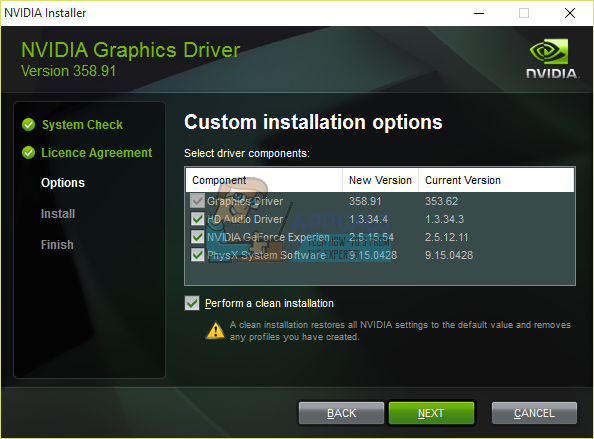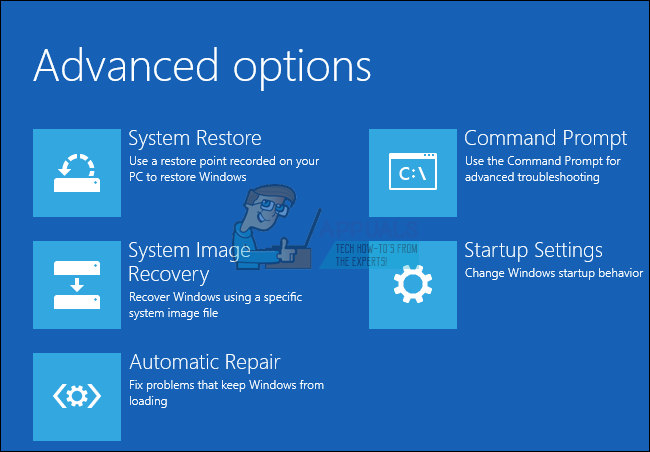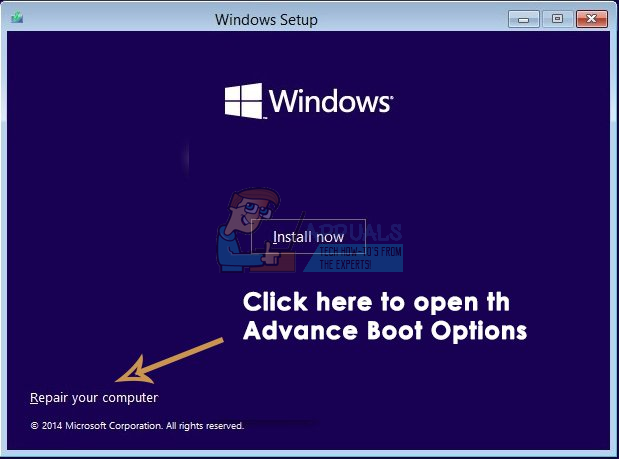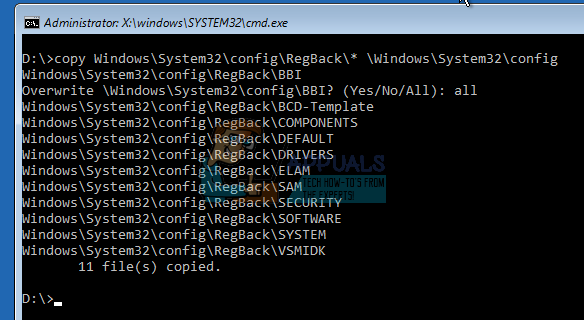Nvvsvc.exe செயல்முறையில் பல பிழைகள் ஏற்பட்டுள்ளன. சில பயனர்கள் புதிய என்விடியா இயக்கிக்கு புதுப்பித்தபின் பிழையைக் கவனித்தனர், மற்றவர்கள் விண்டோஸ் புதுப்பித்தலில் தோல்வியுற்ற பிறகு திடீரென்று சந்தித்தனர்.
Nvvsvc.exe உடன் ஏற்பட்ட பிழைகளில் ஒன்று “நிரல்: சி: விண்டோஸ் சிஸ்டம் 32 nvvsvs.exe. இந்த பயன்பாடு இயக்க நேரத்தை அசாதாரண வழியில் நிறுத்துமாறு கோரியுள்ளது. மேலும் தகவலுக்கு பயன்பாட்டின் ஆதரவு குழுவைத் தொடர்பு கொள்ளவும். ” துவக்கத்தின் போது, உள்நுழைவைத் தடுக்கிறது. வேறு சில பிழைகள் பாதுகாப்பான பயன்முறையில் துவக்க இயலாமை, பின்னர் தொடர்ச்சியான நீல திரை மரணங்கள் ஆகியவை அடங்கும்.
இந்த பிழையின் முக்கிய காரணங்கள் தவறான என்விடியா இயக்கி புதுப்பிப்பு, சி ++ இயக்க நேர நூலகம் அல்லது என்விடியா கிராபிக்ஸ் இயக்கி மற்றும் இறுதியாக சிதைந்த பதிவக கோப்புகளை நிறுவும் போது தோல்வியுற்ற விண்டோஸ் புதுப்பிப்பு. இந்த கட்டுரையில், nvvsvc.exe உடன் ஏற்பட்ட அனைத்து பிழைகளையும் எவ்வாறு தீர்ப்பது என்பதை நாங்கள் உங்களுக்குக் காண்பிப்போம். முந்தையது வேலை செய்யவில்லை என்றால் அடுத்த முறையை முயற்சி செய்யுங்கள்
Nvvsvc.exe என்பது என்விடியா டிரைவர் ஹெல்பர் சர்வீஸ் அல்லது என்விடியா டிஸ்ப்ளே டிரைவர் சேவையுடன் தொடர்புடைய செயல்முறைகள். என்விடியா கண்ட்ரோல் பேனலும் இந்த செயல்முறையைப் பொறுத்தது மற்றும் அதை நிறுத்துவதால் என்விடியா கண்ட்ரோல் பேனல் கண்ட்ரோல் பேனல் மற்றும் டெஸ்க்டாப் சூழல் மெனு இரண்டிலும் காண்பிப்பதைத் தடுக்கிறது.
முறை 1: என்விடியா டிரைவர்களை மீண்டும் நிறுவவும்
சமீபத்திய நிறுவலில் சிக்கல் இருப்பதை நீங்கள் உணரத் தொடங்கியதும், உங்கள் என்விடியா டிரைவர்களை கடைசி வேலை பதிப்பிற்கு மாற்ற வேண்டும். என்விடியா டிரைவர்களை மீண்டும் நிறுவுவது எப்படி என்பது இங்கே.
- உங்கள் கணினிக்கான என்விடியா இயக்கியின் கடைசி வேலை பதிப்பைப் பதிவிறக்கவும் இங்கே . உங்கள் கிராபிக்ஸ் அட்டை இயக்கிகளைத் தேடுங்கள் விருப்பம் 1: கைமுறையாக இயக்கிகளைக் கண்டறியவும் . உங்கள் கிராபிக்ஸ் அட்டை வகை, ஓஎஸ் மற்றும் தேவையான பிற தகவல்களை நீங்கள் வழங்க வேண்டும், பின்னர் கிளிக் செய்யவும் தேடல் உங்களுக்கு இயக்கிகள் மற்றும் அவற்றின் பதிப்புகள் வழங்கப்படும், உங்கள் மறுபிரவேசத்திற்கு மிகவும் பொருத்தமான பதிப்பைத் தேர்ந்தெடுத்து பதிவிறக்கவும்.
- ஏற்கனவே உள்ள மற்றும் முந்தைய என்விடியா கிராபிக்ஸ் இயக்கிகள் மற்றும் தொடர்புடைய மென்பொருளை அகற்றவும் காட்சி இயக்கி பயன்பாட்டை நிறுவல் நீக்கு (டி.டி.யு). இல் இந்த செயலைச் செய்ய பரிந்துரைக்கப்படுகிறது பாதுகாப்பான முறையில் .

- முதல் கட்டத்திலிருந்து நீங்கள் பதிவிறக்கிய இயக்கிகளை நிறுவவும். இயங்கக்கூடியதைத் தொடங்குவதன் மூலம் இதைச் செய்யுங்கள், நிறுவும் போது தேர்ந்தெடுக்கவும் விருப்ப (மேம்பட்ட) தேர்ந்தெடு சுத்தமான நிறுவலை செய்யவும் . இது முந்தைய நிறுவல்களை மேலும் துடைத்துவிட்டு, பின்னர் சமீபத்திய வேலை பதிப்பை நிறுவும்.
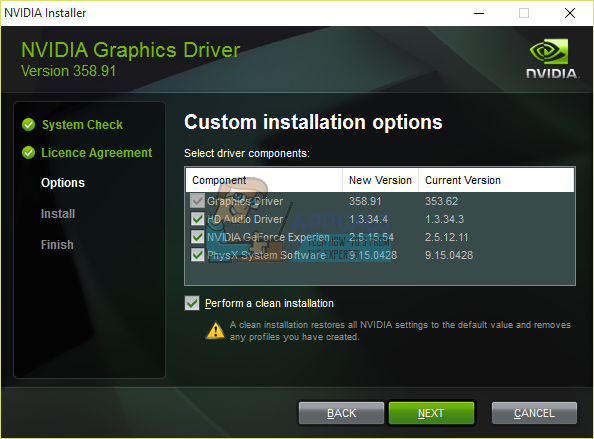
- நிறுவலை முடிக்க உங்கள் கணினியை மறுதொடக்கம் செய்து, அனைத்து nvvsvc.exe தொடர்பான பிழைகள் நிறுத்தப்பட்டுள்ளதா என்பதைக் காணவும்.
முறை 2: கணினி மீட்டமைப்பைச் செய்யுங்கள்
உங்கள் விண்டோஸ் டெஸ்க்டாப்பை அணுக முடியாவிட்டால், கணினி மீட்டமைப்பைச் செய்வது உங்களை விண்டோஸின் கடைசியாக அறியப்பட்ட வேலை பதிப்பிற்கு அழைத்துச் செல்லும். இந்த வழிகாட்டியில், பிற பயனர்களால் புகார் செய்யப்படுவதால், நீங்கள் பாதுகாப்பான பயன்முறையையும் அணுக முடியாது என்று கருதுகிறோம். உங்களால் முடிந்தால், நீங்கள் ஆரம்ப படிகளைத் தவிர்த்து, கணினி மீட்டமைப்பைச் செய்யலாம்.
- ஒரு யூ.எஸ்.பி மீட்பு இயக்கி அல்லது கணினி பழுதுபார்க்கும் வட்டை உருவாக்கி, அதனுடன் உங்கள் கணினியை துவக்கவும். விண்டோஸ் 7 க்கு, செல்லவும் கணினி பழுதுபார்க்கும் வட்டை உருவாக்கலாம் தொடக்கம்> கண்ட்ரோல் பேனல்> கணினி மற்றும் பராமரிப்பு> காப்பு மற்றும் மீட்டமை> கணினி பழுது வட்டை உருவாக்கவும் . விண்டோஸ் 8 அல்லது புதியவற்றில், பின்தொடரவும் இது மீட்டெடுப்பை எவ்வாறு அணுகுவது என்பது குறித்த வழிகாட்டி (முறை # 3).
- யூ.எஸ்.பி மூலம் உங்கள் கணினியை துவக்கி தேர்ந்தெடுக்கவும் கணினி மீட்டமை . மறுசீரமைப்பு அறிவுறுத்தல்களைப் பின்பற்றி, மீட்டமைக்க நியாயமான தேதியைத் தேர்ந்தெடுப்பதை உறுதிசெய்க.
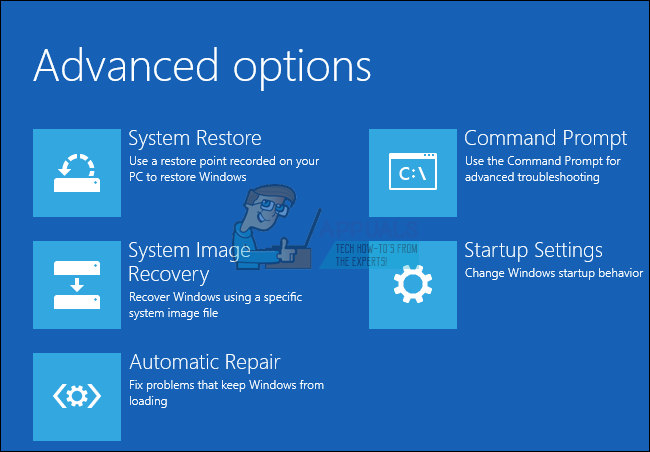
- மீட்டமைத்த பின் உங்கள் கணினியை மறுதொடக்கம் செய்து, உங்கள் சிக்கல் தீர்க்கப்பட்டதா என சரிபார்க்கவும். இது வேலை செய்யவில்லை என்றால், அடுத்த முறைக்குச் செல்லவும்.
குறிப்பு: விண்டோஸ் 10 க்கு கூடுதல் விருப்பங்கள் இருப்பதால், நீங்கள் உள்ளிட்ட பிற விருப்பங்களையும் முயற்சிக்க வேண்டும் கணினி பட மீட்பு மற்றும் தானியங்கி பழுது .
முறை 3: பதிவேட்டில் காப்புப்பிரதியை மீட்டமை
3 வது தரப்பு பயன்பாடு விண்டோஸில் குறுக்கிட்டு அதை பயன்படுத்த முடியாததாக மாற்றும். உங்கள் பதிவேட்டை மீட்டமைக்க முயற்சிக்க வேண்டும். இந்த முறை சற்று சிக்கலானது மற்றும் உங்கள் தவறான விண்டோஸ் நிறுவலை வேறொரு இடத்திலிருந்து அணுகுவதை உள்ளடக்கியது, உங்கள் கணினியிலிருந்து விண்டோஸின் வேறுபட்ட நிறுவல் அல்லது யூ.எஸ்.பி மீட்பு இயக்கி என்று சொல்லுங்கள்.
- ஒரு யூ.எஸ்.பி மீட்பு இயக்கி அல்லது கணினி பழுதுபார்க்கும் வட்டை உருவாக்கி, அதனுடன் உங்கள் கணினியை துவக்கவும். விண்டோஸ் 7 க்கு, செல்லவும் கணினி பழுதுபார்க்கும் வட்டை உருவாக்கலாம் தொடக்கம்> கண்ட்ரோல் பேனல்> கணினி மற்றும் பராமரிப்பு> காப்பு மற்றும் மீட்டமை> கணினி பழுது வட்டை உருவாக்கவும் . விண்டோஸ் 8 அல்லது புதியவற்றில், பின்தொடரவும் இது மீட்டெடுப்பை எவ்வாறு அணுகுவது என்பது குறித்த வழிகாட்டி (முறை # 3).
- யூ.எஸ்.பி மீட்பு இயக்ககத்தை துவக்கும்போது, தேர்ந்தெடுக்கவும் உங்கள் கணினியை சரிசெய்யவும் பின்னர் கிளிக் செய்யவும் சரிசெய்தல்> கட்டளை வரியில் .
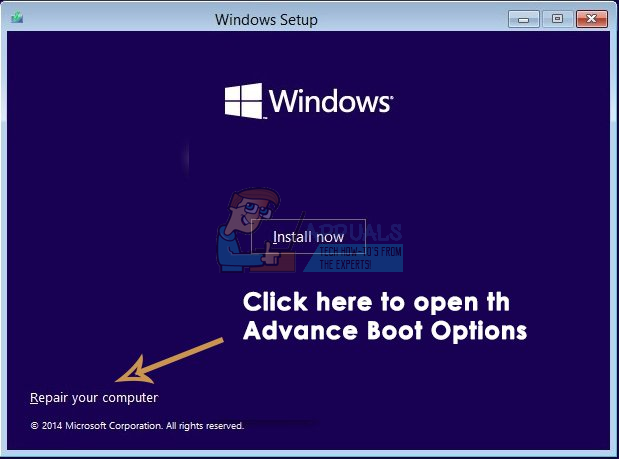
- கட்டளை வரியில், உங்கள் நிறுவலைக் கண்டுபிடித்து இந்த கட்டளைகளைப் பயன்படுத்தி உங்கள் கணினி இயக்கி கடிதத்தைக் கண்டறியவும்.
diskpart
பட்டியல் தொகுதி
உங்கள் விண்டோஸ் நிறுவல் மற்றும் வகைகளைக் கொண்ட இயக்கி கடிதத்தைக் கவனியுங்கள் வெளியேறு . இப்போது டிரைவ் கடிதத்தை உள்ளிட்டு எ.கா. ‘டி:’ அழுத்தி அழுத்தவும் உள்ளிடவும் .

- இந்த பின்வரும் கட்டளைகளைப் பயன்படுத்தி பதிவக காப்பு கோப்புறையின் உள்ளடக்கங்களை பதிவேட்டில் உள்ளமைவு கோப்புறையில் நகலெடுக்கவும்: வகை அனைத்தும் தரவை மேலெழுத நீங்கள் கேட்டால் Enter ஐ அழுத்தவும்.
விண்டோஸ் System32 Config RegBack * Windows System32 Config ஐ நகலெடுக்கவும்
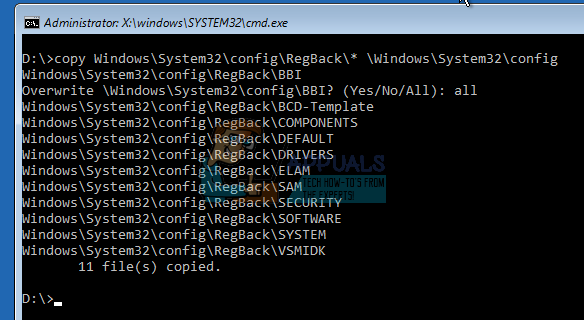
கட்டளையை உள்ளிட்டு nvvsvc.exe ஐ நீக்குவதையும் உறுதிப்படுத்தவும்:
del / f C : சாளரங்கள் system32 nvvsvc.exe
- கட்டளை வரியில் மூடி, கணினியை மீண்டும் துவக்கவும். இந்த நேரத்தில், nvvsvc.exe சிக்கல்களை உருவாக்கக்கூடாது.
முறை 4: விண்டோஸை மீண்டும் நிறுவுதல்
இந்த கடைசி கட்டத்தில், விண்டோஸை மீண்டும் நிறுவுவது கடைசி வழியாகும். நிறுவலை சுத்தம் செய்ய இந்த வழிகாட்டியைப் பின்பற்றவும் விண்டோஸ் 10 . இந்த செயல்முறை மற்ற விண்டோஸ் பதிப்புகளுக்கும் மிகவும் ஒத்திருக்கிறது.
3 நிமிடங்கள் படித்தேன்